1998
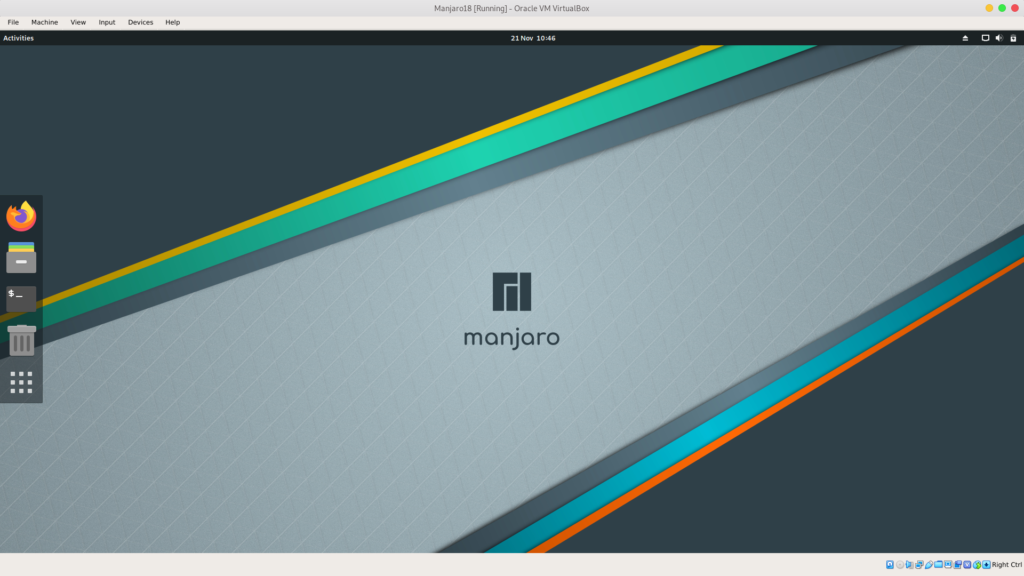
Actualizar el SO, en caso de haber actualizaciones del kernel, será necesario reiniciar la máquina virtual:
sudo pacman -Syu
Al instalar el kernel-devel, solicitará que seleccionen la versión del kernel que tengan para manjaro, para ésto ejecutar el comando siguiente:
uname -r
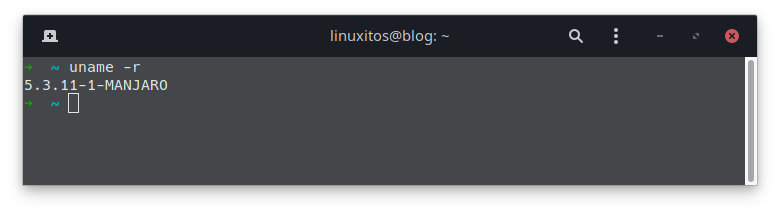
De la lista que ofrece para la instalación, seleccionar la que corresponda con los dos primeros dígitos de la versión del kernel:
sudo pacman -S linux-headers gcc make dkms
Ir al menú Dispositivos>Agregar GuestAddition y en la máquina virtual aparecerá el siguiente mensaje, <Clic> en <Cancelar>.
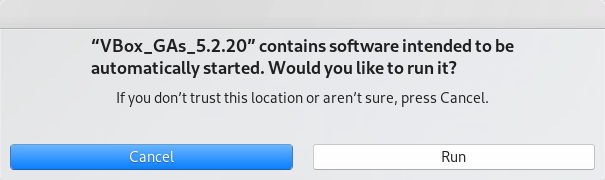
Copiar los archivos de instalación a la carpeta de descargas:
sudo cp /run/media/linuxitos/VBox_GAs_6.0.14/ ~/Downloads/
**Reemplazar <linuxitos> por el nombre de usuario que estén utilizando, y la versión de VBox que corresponda.
Asignar permisos de ejecución:
sudo chmod 777 ~/Downloads/VBox_GAs_5.2.20/VBoxLinuxAdditions.run
Ejecutar:
sudo ~/Downloads/VBox_GAs_5.2.20/VBoxLinuxAdditions.run
Mostrará un proceso similar al siguiente, solo esperar, y cuando termine, reiniciar la máquina virtual:
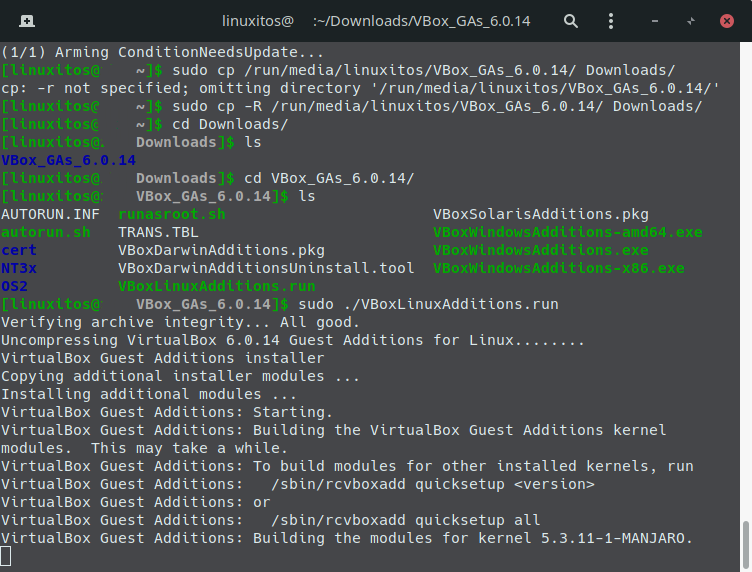
Ir al menú Dispositivos>Carpeta compartida, seleccionar la carpeta deseada, y configurarla. Una vez añadida la carpeta, ejecutar los siguientes comandos, para permitir editarla desde la maquina virtual.
sudo usermod -aG vboxsf linuxitos
sudo usermod -aG root linuxitos